
vmware workstation pro 16中文激活版
版本:v16.2.2 官方完整版 大小:615.42 MB
类别:模拟器 系统:WinAll
立即下载
版本:v16.2.2 官方完整版 大小:615.42 MB
类别:模拟器 系统:WinAll
立即下载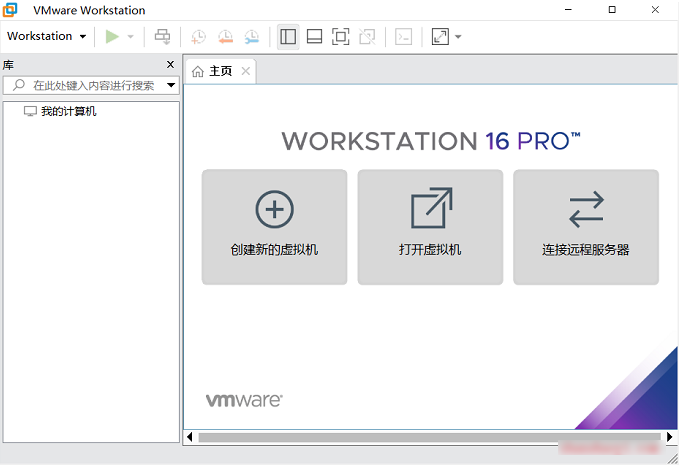
vmware workstation pro 16中文激活版是一个电脑虚拟机软件,相当于一个物理计算机通过它可以当做单独的操作系统和应用程序来运行,开启多个系统。用于测试软件还是非常不错的,如果工作需求,需要安装服务器系统,也是一样,它能安装上不同的操作系统,比如Mac、Linux以及Windows10、8等,协同工作的必备。
1、在本站下载并解压,得到安装程序和
2、双击VMware-workstation-full-e.x.p-16540321.exe运行安装,安装过程挺简单的,根据提示进行操作即可
3、安装完成,使用序列号进行注册激活即可
ZF3R0-FHED2-M80TY-8QYGC-NPKYF
YF390-0HF8P-M81RQ-2DXQE-M2UT6
ZF71R-DMX85-08DQY-8YMNC-PPHV8
1.新客户操作系统支持
RHEL 8.2
Debian 10.5
Fedora 32
CentOS 8.2
SLE 15 SP2 GA
FreeBSD 11.4
ESXi 7.0
2.Container and Kubernetes Support
Build/run/pull/push container images using the vctl CLI.
Supports KIND kubernetes clusters running on top of Workstation Pro.
Note: Windows 10 1809 or higher is required
New Guest Operating System Support
VM16 -> Windows 10 x64
VM15 -> Windows 7 或更高版64位
VM12 -> Windows 7 或更高版64位
VM10 -> Windows XP 或更高版32位和64位
官方自VM14版本开始不支持某些老旧电脑硬件会提示不支持或安装失败, 如遇到请退回12版本。自VM11开始就不再支持32位系统了,所以32位系统用户和XP系统用户请使用10.0.7版本!
VMware启动系统黑屏如何解决
主要原因是14版本之后注册了两个LSP协议(vSockets DGRAM、vSockets STREAM)导致异常!
解决方法:使用LSP修复工具(例如:360安全卫士里的LSP工具)修复LSP网络协议,或者重置下网络链接Winsock,即打开命令提示符cmd.exe,输入命令netsh winsock reset,重启系统即可解决!
VMware启动后假死卡住如何解决
解决方法:可以尝试关闭系统自带防火墙!
1、性能改进
提高文件传输速度(拖放,复制和粘贴)。
改善了虚拟机关闭时间。
改进的虚拟NVMe存储性能。
2、USB 3.1控制器支持
虚拟机虚拟XHCI控制器从USB 3.0更改为USB 3.1,以支持10 Gbps。
Vulkan Render对Linux工作站的支持。
支持Linux主机上的Intel GPU的3D支持,以使用Vulkan渲染器向VM提供DirectX 10.1和OpenGL 3.3。
3、暗黑模式
支持暗模式,以优化用户体验。
注意:要求主机操作系统为Windows 10 1809或更高版本
4、更大的虚拟机
32个虚拟CPU。
128 GB虚拟内存。
注意:运行具有32个vCPU的虚拟机要求您的主机和客户机操作系统都支持32个逻辑处理器
8 GB虚拟图形内存。
5、vSphere 7.0支持
在VMware Workstation Pro 16,您可以执行以下操作:
连接到vSphere 7.0。
将本地虚拟机上载到vSphere 7.0。
将在vSphere 7.0上运行的远程虚拟机下载到本地桌面。
1、连接到VMware vSphere
安全连接到vSphere,ESXi或其他Workstation服务器,以启动,控制和管理虚拟机(VM)和物理主机,通用的VMware虚拟机管理程序可以最大程度地提高生产力,并可以轻松地在本地PC之间来回传输VM。
2、在单台PC上运行多个操作系统
VMware Workstation Pro允许您在同一Windows或Linux PC上一次运行多个操作系统,创建真正的Linux和Windows VM以及其他台式机,服务器和平板电脑环境,以及可配置的虚拟网络和网络状况模拟,以用于代码开发,解决方案架构,应用程序测试,产品演示等。
3、开发和测试任何平台
Workstation Pro支持数百种操作系统,并可以与Docker等云和容器技术一起使用。
4、安全和隔离环境
使用不同的隐私设置,工具和网络配置运行安全的第二个桌面,或者使用取证工具调查操作系统漏洞,工作站提供了业界最安全的虚拟机管理程序之一,并为IT安全专业人员提供了强大的功能。
5、球形连接
使用Workstation Pro连接到vSphere,ESXi或其他Workstation Pro服务器,驱动远程Linux或Windows VM(及其他),命令电源操作或在vSphere环境之间来回传输VM,通用的VMware虚拟机管理程序可实现简单的可移植性。
6、快速复制的克隆程序
重复创建相同的VM设置时,可以节省时间和精力,并确保完全相同的副本,使用“链接克隆”快速复制虚拟机,同时显着减少物理磁盘空间,使用“完整克隆”创建完全隔离的副本,可以与他人共享。
7、有用的快照
创建回滚点以即时恢复,这非常适合测试未知软件或创建客户演示,多个快照可以轻松测试各种不同的场景,而无需安装多个操作系统。
8、强大的虚拟网络功能
为VM创建复杂的IPv4或IPv6虚拟网络,或与第三方软件集成,以使用实际的路由软件和工具设计完整的数据中心拓扑,Workstation中的新功能是Network Simulation,它引入了数据包丢失,延迟和带宽限制。
9、高性能3D图形
VMware Workstation Pro支持DirectX 10和OpenGL 3.3,以便在运行3D应用程序时提供流畅和响应迅速的体验,您可以在Windows VM中以几乎本机的性能运行要求最苛刻的3D应用程序,例如AutoCAD或SOLIDWORKS。
10、高分辨率显示器支持
Workstation Pro经过优化,可支持台式机的高分辨率4K UHD(3840x2160)显示器以及笔记本电脑和x86平板电脑中使用的QHD+(3200x1800)显示器,它还支持具有不同DPI设置的多台显示器,例如新的4K UHD显示器以及现有的1080p HD显示器。
11、交叉兼容性
创建可在VMware产品组合中运行的Linux或Windows VM,或创建供Horizon FLEX使用的受限VM,我们甚至支持开放标准,因此您可以创建和播放其他供应商提供的VM。
12、Monster虚拟机
创建具有多达16个vCPU,8 TB虚拟磁盘和64 GB内存的大型VM,以在虚拟化环境中运行要求最苛刻的桌面和服务器应用程序,通过将最多2GB的可用主机视频内存分配给VM,可为图形密集型应用程序带来额外的提升。
13、限制对虚拟机的
访问通过限制对Workstation VM设置(例如拖放,复制和粘贴以及与USB设备的连接)的访问来保护公司内容。可以对虚拟机进行加密和密码保护,以确保只有授权用户才能访问。
14、共享的虚拟机
在模拟的生产环境中快速共享和测试应用程序,将VMware Workstation Pro作为服务器运行,以与队友,部门或组织共享每个所需配置中的预装Linux和Windows VM的存储库。
查看全部